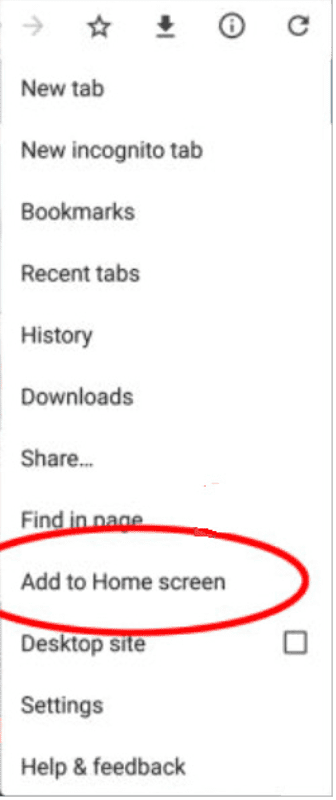Sharebox sta passando all’applicazione web
Cari utenti dell’app Sharebox,
Nell’ambito del nostro impegno a fornirti il miglior servizio possibile, stiamo eliminando la nostra applicazione nativa per passare a una piattaforma web.
Sharebox non sarà più disponibile su App Store o Google Play.
Per migliorare l’accessibilità, puoi accedere comodamente a Sharebox tramite il tuo browser web su qualsiasi dispositivo.
Basta visitare il sito
login.sharebox.no
o scansionare il codice QR
e salvala nella schermata iniziale del tuo dispositivo mobile.
Ricordati di eliminare l’applicazione nativa sul tuo dispositivo.
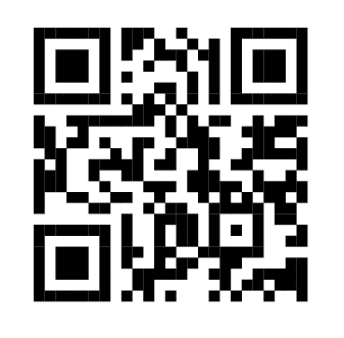
Perché questo cambiamento, ti chiederai?
L’applicazione web offre aggiornamenti più frequenti e un accesso più rapido alle ultime funzionalità e miglioramenti.
Goditi Sharebox 24 ore su 24, 7 giorni su 7, sempre connesso.
Ci rendiamo conto che il cambiamento a volte può essere scoraggiante, ma stai certo che siamo qui per sostenerti.
Di seguito ti spieghiamo come salvare Sharebox come webapp sul tuo telefono per accedervi in modo semplice e veloce.
Non esitare a contattarci. Grazie per il tuo continuo supporto e per la tua fiducia in Sharebox.
Per rispolverare le tue competenze web di Admin,
vedi
sharebox.global/site-training
Cordiali saluti dal team Sharebox
COME AGGIUNGERE IL SITO WEB
login.sharebox.no
come applicazione web su iPhone, iPad o Android.
Come mostrato nel video:
Iphone:
- Apri il browser web Safari, inserisci login.sharebox.no per la pagina web che vuoi salvare nella schermata iniziale.
- Tocca il simbolo del menu, il quadrato con la freccia
- Scorri il dito verso il basso e seleziona “Aggiungi alla schermata iniziale”.
- Dai un nome alla scorciatoia “Sharebox”.
La scorciatoia può ora essere lanciata dalla schermata Home
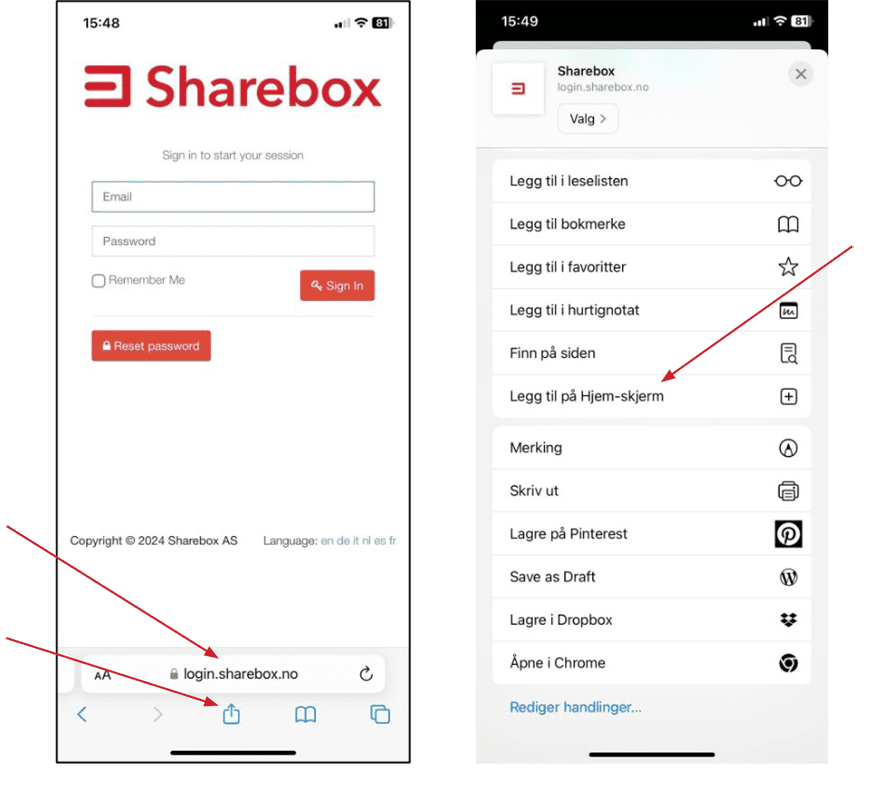
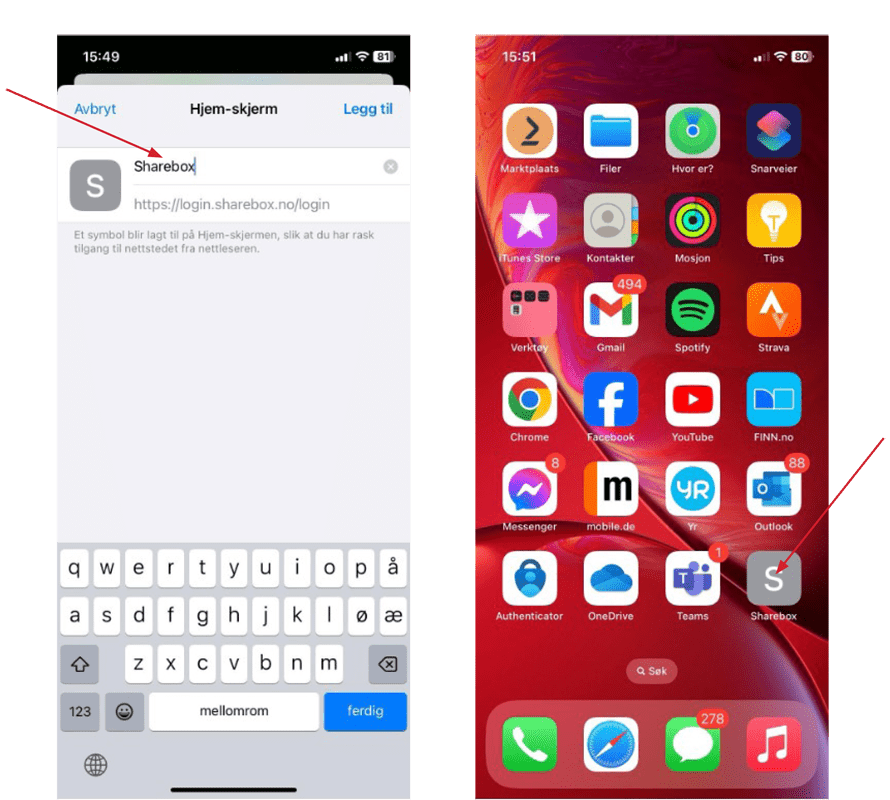
Android:
- Apri il browser web, inserisci login.sharebox.no per la pagina web che vuoi salvare.
- Tocca l’icona del menu con i tre puntini
- Seleziona “Aggiungi alla schermata iniziale”.
- Dai un nome alla scorciatoia “Sharebox”.
- Seleziona “AGGIUNGI” nella casella del menu se vuoi che si posizioni automaticamente nella schermata iniziale,
oppure “Tocca e tieni premuto” se vuoi posizionarlo esattamente dove vuoi.